相信大家都遇到过自己的电脑问题,那么win11怎么用指针修复错误引用呢?其实这个问题不难,小编教你学会解决办法。
1、以安全模式启动
单击任务栏中的Windows /开始图标,然后选择电源图标。

按住Shift键盘上的键,然后单击立即重新启动选项。
您将被重定向到下面的菜单,您可以从中选择疑难解答和高级选项。

现在,单击启动修复,如果出现,请点击重新启动按钮。

重新启动计算机后,按键盘上的数字 4 键导航到以下屏幕上的相关选项。结果,机器将作为下一步的结果进入安全模式环境。
2、更新设备驱动
按 Windows + I 键启动设置界面并导航到左侧面板并选择Windows Update。现在从右侧选择高级选项,如下所示。

接下来,点击附加选项部分下的可选更新。
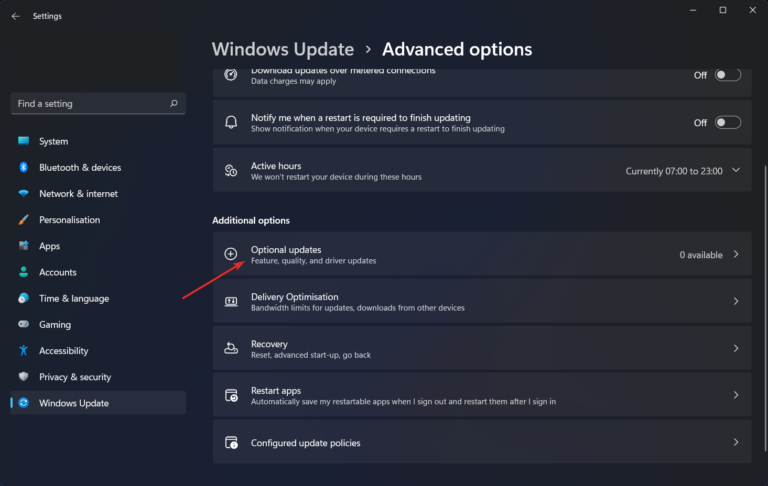
从出现的下拉菜单中选择驱动程序更新,然后选择显示给您的所有驱动程序更新,最后单击下载并安装按钮以完成该过程。我现在没有必要安装任何额外的更新。

尽管 Windows 经常负责驱动程序更新,但如果您遇到问题,您可以手动搜索更新。我们强烈建议使用DriverFix等专业程序自动扫描过时的驱动程序并节省一些时间。
3、运行 SFC 扫描
要打开命令提示符界面,您需要按Windows然后S输入cmd。最后,右键单击顶部结果并选择Run as administrator。
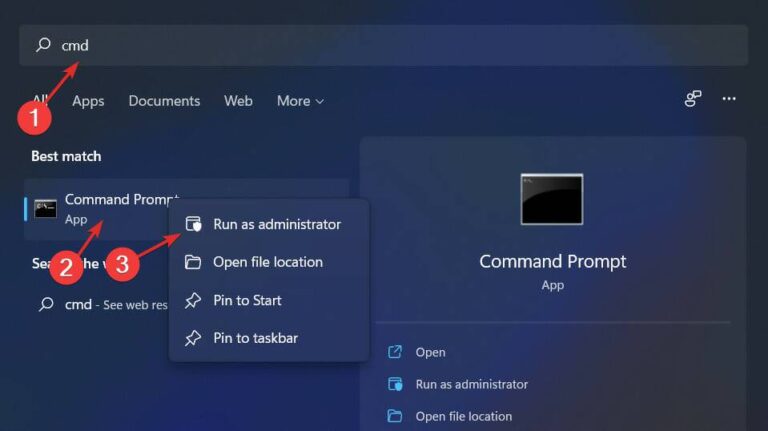
现在键入或复制粘贴以下命令,如下所示并让它运行:sfc /scannow

uc电脑园提供的技术方案或与您产品的实际情况有所差异,您需在完整阅读方案并知晓其提示风险的情况下谨慎操作,避免造成任何损失。

浏览次数 373
浏览次数 821
浏览次数 321
浏览次数 2260
浏览次数 1192
未知的网友